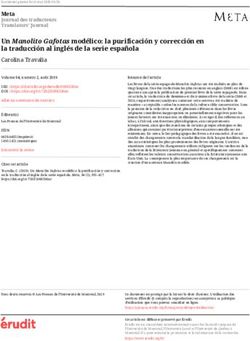Magellan 8500 Scanner and Scanner-Scale - Quick Reference Guide
←
→
Transcription du contenu de la page
Si votre navigateur ne rend pas la page correctement, lisez s'il vous plaît le contenu de la page ci-dessous
PSC Inc
959 Terry Street
Eugene, Oregon 97402
Telephone: (541) 683-5700
Fax: (541) 345-7140
All rights reserved. No part of the contents of this documentation or the procedures described therein may be repro-
duced or transmitted in any form or by any means without prior written permission of PSC Inc. Owners of PSC Inc.'s
products are hereby granted non-exclusive, revocable license to reproduce and transmit this documentation for the
purchaser's own internal business purposes. Purchaser shall not remove or alter any proprietary notices, including
copyright notices, contained on this documentation and shall ensure that all notices appear on any reproductions of
the documentation.
Should future revisions of this manual be published, you can acquire printed versions by contacting PSC Customer
Administration. Electronic versions will either be downloadable from the PSC web site (www.pscnet.com) or provided
on appropriate media. If you visit our web site and would like to make comments or suggestions about this or other
PSC publications, please let us know via the “Contact PSC” page.
Disclaimer
Reasonable measures have been taken to ensure that the information included in this manual is complete and accu-
rate. However, PSC reserves the right to change any specification at any time without prior notice.
PSC and the PSC logo are registered trademarks of PSC Inc. All other trademarks and trade names referred to herein
are property of their respective owners.
This product is covered by one or more of the following patents: 4601452 • 4603262 • 4639606 • 4652750 • 4672215 • 4699447 • 4709195 • 4709369 • 4749879 •
4792666 • 4794240 • 4798943 • 4799164 • 4820911 • 4845349 • 4861972 • 4861973 • 4866257 • 4868836 • 4879456 • 4939355 • 4939356 • 4943127 • 4962305 •
4963719 • 4971176 • 4971177 • 4991692 • 5001406 • 5015831 • 5019697 • 5019698 • 5086879 • 5115120 • 5144118 • 5146463 • 5179270 • 5198649 • 5200597 •
5202784 • 5208449 • 5210397 • 5212371 • 5212372 • 5214270 • 5229590 • 5231293 • 5232185 • 5233169 • 5235168 • 5237161 • 5237162 • 5239165 • 5247161 •
5256864 • 5258604 • 5258699 • 5260554 • 5274219 • 5296689 • 5298728 • 5311000 • 5327451 • 5329103 • 5330370 • 5347113 • 5347121 • 5371361 • 5382783 •
5386105 • 5389917 • 5410108 • 5420410 • 5422472 • 5426507 • 5438187 • 5440110 • 5440111 • 5446271 • 5446749 • 5448050 • 5463211 • 5475206 • 5475207 •
5479011 • 5481098 • 5491328 • 5493108 • 5504350 • 5508505 • 5512740 • 5541397 • 5552593 • 5557095 • 5563402 • 5565668 • 5576531 • 5581707 • 5594231 •
5594441 • 5598070 • 5602376 • 5608201 • 5608399 • 5612529 • 5629510 • 5635699 • 5641958 • 5646391 • 5661435 • 5664231 • 5666045 • 5671374 • 5675138 •
5682028 • 5686716 • 5696370 • 5703347 • 5705802 • 5714750 • 5717194 • 5723852 • 5750976 • 5767502 • 5770847 • 5786581 • 5786585 • 5787103 • 5789732 •
5796222 • 5804809 • 5814803 • 5814804 • 5821721 • 5822343 • 5825009 • 5834708 • 5834750 • 5837983 • 5837988 • 5852286 • 5864129 • 5869827 • 5874722 •
5883370 • 5905249 • 5907147 • 5923023 • 5925868 • 5929421 • 5945670 • 5959284 • 5962838 • 5979769 • 6000619 • 6006991 • 6012639 • 6016135 • 6024284 •
6041374 • 6042012 • 6045044 • 6047889 • 6047894 • 6056198 • 6065676 • 6069696 • 6073849 • 6073851 • 6094288 • 6112993 • 6129279 • 6129282 • 6134039 •
6142376 • 6152368 • 6152372 • 6155488 • 6166375 • 6169614 • 6173894 • 6176429 • 6188500 • 6189784 • 6213397 • 6223986 • 6230975 • 6230976 • 6237852 •
6244510 • 6259545 • 6260763 • 6266175 • 6273336 • 6276605 • 6279829 • 6290134 • 6290135 • 6293467 • 6303927 • 6311895 • 6318634 • 6328216 • 6332576 •
6332577 • AU703547 • D312631 • D313590 • D320011 • D320012 • D323492 • D330707 • D330708 • D349109 • D350127 • D350735 • D351149 • D351150 •
D352936 • D352937 • D352938 • D352939 • D358588 • D361565 • D372234 • D374630 • D374869 • D375493 • D376357 • D377345 • D377346 • D377347 •
D377348 • D388075 • D446524 • EP0256296 • EP0260155 • EP0260156 • EP0295936 • EP0325469 • EP0349770 • EP0368254 • EP0442215 • EP0498366 •
EP0531645 • EP0663643 • EP0698251 • GB2252333 • GB2284086 • GB2301691 • GB2304954 • GB2307093 • GB2308267 • GB2308678 • GB2319103 •
GB2333163 • GB2343079 • GB2344486 • GB2345568 • GB2354340 • ISR107546 • ISR118507 • ISR118508 • JP1962823 • JP1971216 • JP2513442 • JP2732459 •
JP2829331 • JP2953593 • JP2964278 • MEX185552 • MEX187245 • RE37166 • Other Patents PendingCONTENTS English .......................................................................................................................................1 Francais .....................................................................................................................................5 Deutsch ......................................................................................................................................9 Italiano .....................................................................................................................................13 Español ....................................................................................................................................17 Portugues ................................................................................................................................21 Chinese ....................................................................................................................................25 Product Labeling ....................................................................................................................29 Laser Safety ............................................................................................................................30 Quick Reference Guide i
NOTES ii Magellan 8500
Introduction
This Quick Reference Guide presents a brief description of scanner and scanner/scale
operation for your convenience. If you’d like more detailed information about setup,
installation and programming, see the Product Reference Guide for this product. These
manuals are provided in Portable Document Format (PDF) for viewing and printing on
the PSC Manuals CD included with your scanner. You can also download these and
other publications in their most current revision from the PSC website listed on the back
cover of this manual. Additionally, printed manuals can be ordered from your dealer/
distributor.
Operation
Scanning Items
To scan items using the scanner, slide or push them through the scan zone as shown on
this page. The scanner will work equally well with either a left-to-right or right-to-left
motion through the scan zone. There is no need to reorient an item’s bar code since the
scanner can “see” the left, right, front and back side, as well as the top and bottom of an
item.
Here are some tips for best scanning results:
Vertical Window
• Don’t favor either the horizontal or Scan Zone
vertical scan windows. Keep items in
their natural orientation.
Note that
• Remember to slide or push items eyes...
rather than picking them up. By
avoiding any gripping, twisting and ...indicate what the
scanner "sees."
rotation of your hands and wrists,
you can prevent repetitive motion
injuries. This technique also relieves Top Down
Scan Zone
you from possibly lifting thousands
of pounds per day.
“Limited Scanning Mode”
is entered by default until Horizontal Window
a POS terminal enables Scan Zone
scanning. Labels are
NOTE “chirped” while in this
mode.
Checker Side
Scan Zone
Quick Reference Guide 1Weighing Items
The L-shaped All-Weighs™ platter allows
you to place items anywhere on its surface,
including leaning against its vertical sec- Fruit Rail
tion, to be weighed accurately. The raised
“Fruit Rail” also provides a convenient
way to ensure that items do not rest on the
counter or other non-weighing surfaces.
Once weighed items are in place, enter
PLU (price Look-Up) data as described in
your POS system instructions. Item weight
is displayed on the Remote Display and/or
the host display.
Volume/Tone Push Button
Controls and Indicators
The control panel consists of two indicator LEDs Green LED
and two push buttons as described below.
Yellow LED
Indicator LEDs Scale Zero
Push Button
The green LED indicates scanner status, and the
yellow LED is primarily used to show scale status
as described in Table 1 below:
Table 1.Green and Yellow LED Functions
LED
DURATION COMMENT
INDICATION
Yellow LED on steady
Scale at Zeroa The scale is at rest and reads zero weight.
Green LED on steady and dim The scanner is ready for operation. Scan-
Scanner Activea ning is immediately available.
Good Read Indi- Green LED - bright flash Indicates a bar code has been read and
cationa decoded.
Indicates the scanner is in Label Program-
Program Mode Green LED - Continuous flashing
ming Mode. Cycle power to exit Program-
Indication
ming Mode.
2 Magellan 8500LED
DURATION COMMENT
INDICATION
The scanner motor and/or laser have auto-
Sleep Mode Indi- Green LED flashes slowly. matically switched off and the unit has
cation entered Sleep Mode due to extended inac-
tivity.
Serves notice that a fatal FRU failure has
Audible low tone 3 seconds.
Field Replace- been detected. If a low tone is heard, but
Alternating Green/Yellow LED
able Unit (FRU) continuous flashing is not observed, the
flashes continuously.
Warning (Error scanner can still function in a limited
Mode) capacity. Call systems support for service
in either case.
Green LED flashes a coded Occurs ONLY upon Volume/Tone button
sequence in concert with the push following a FRU warning. Enables
FRU Indication speaker. service technicians to identify FRU fail-
ures. Cycle power to exit Scanner Diag-
nostics Mode.
a. Certain functions of the Green and Yellow LEDs are selectable to be enabled or disabled.
Your scanner may not be programmed to display all indications.
Scale Zero Push Button
The Scale Zero Push Button is used for multiple functions:
Table 2. Scale Zero Push Button Functions
PRESS
FUNCTION COMMENT
DURATION
When programmed to do so, the yellow LED should be lit
Momentary Zero Scale when no weight is on the scale, indicating scale at zero. If it
is not, press the switch to zero the scale.
This mode allows system support personnel to troubleshoot
Scale Diagnos-
4 Seconds problems with the scale. Cycle power to exit Scale Diagnos-
tics Modea
tics Mode.
a. Diagnostics Mode is meant for use by trained systems support personnel. Users
should not need to initiate this function under normal circumstances.
Quick Reference Guide 3Volume/Tone Push Button
The Volume/Tone Push Button also performs multiple functions depending upon the
duration of time it is pressed:
Table 3. Volume/Tone Push Button Functions
PRESS
FUNCTION COMMENT
DURATION
Alternatively, the scanner can be awakened by:
Momentary (when Wakes scanner from - Moving an object through the scan zone.
scanner is asleep) Sleep Mode - A weight change on the scale.
- Scanning with an attached auxiliary scanner.
Press the push button momentarily to increase
speaker volume. When the loudest volume is
Momentary (when reached, a repeated press of the push button
Increments volume
scanner is awake) cycles volume back to the lowest setting, then vol-
ume increases on subsequent press(es). Five vol-
ume levels are available.
Press the push button for approximately 2 seconds,
Hold, then release
then release. Each time this is done, the beeper will
when the beeper Increments tone
sound at one of three tones. Stop when the desired
sounds
tone (high, medium or low) is sounded.
This mode allows system support personnel to trou-
Scanner Diagnostics bleshoot problems with the scanner. Generally
4 Seconds diagnostics are initiated after noting a Field
Modea Replaceable Unit (FRU) Warning (see Table 1).
Cycle power to exit Scanner Diagnostics Mode.
Only system support personnel should perform a
8 Seconds Resets Scannerb reset.
a. Diagnostics Mode is meant for use by trained systems support personnel. Users
should not need to initiate this function under normal circumstances.
b. Users should not perform scanner resets except under the direction of trained sys-
tems support personnel.
4 Magellan 8500Introduction
Ce Guide de référence rapide présente une brève description du scanner et du scanner-balance
pour en permettre une utilisation aisée. Si vous désirez obtenir de plus amples informations à pro-
pos de la configuration, l'installation et la programmation du dispositif, consultez le Guide de
référence de ce produit. La documentation au format PDF (Portable Document Format) destinée à
la visualisation et à l'impression est contenue sur le CD-ROM PSC Manuels fourni avec votre scan-
ner. Il est également possible de télécharger une version plus récente de ces publications et/ou
d'autres documents sur le site Web PSC énuméré à la fin de ce manuel de ce manuel. Vous pouvez
aussi commander les manuels imprimés chez votre fournisseur/distributeur.
Fonctionnement
Lecture d'articles
Pour procéder à la lecture des articles à l'aide du scanner, glissez ou poussez ceux-ci à travers la
zone de balayage de la manière indiquée sur cette page. Le scanner peut exécuter la lecture aussi
bien par un déplacement des produits de gauche à droite que de droite à gauche à travers la zone
de balayage. Il n'est pas nécessaire d'orienter de façon appropriée le code à barres étant donné que
le scanner est en mesure de "visualiser" le côté gauche, droit, avant et arrière, ainsi que la partie
supérieure et inférieure du produit.
Voici différentes astuces pour optimiser les résul-
tats de lecture : Zone de balayage
de la fenêtre
• Ne favorisez nullement les fenêtres de
verticale
balayage horizontale ou verticale.
Laissez les articles dans leur orienta- Remarquez
tion originale. que les yeux…
• Rappelez-vous de faire glisser ou de
pousser les articles plutôt que de les ...indiquent la zone de
soulever. En évitant l'inclinaison, le "lecture" du scanneur.
pivotement et la rotation des mains et
poignets, vous pouvez éviter les trou-
Zone de balayage
bles causés par les mouvements répéti-
de haut en bas
tifs. Cette technique vous dispense
également de soulever des centaines
de kilos par jour.
Le " Mode de balayage limité " Zone de balayage
est entré par défaut jusqu'au de la fenêtre
horizontale
moment où un terminal Point de
Vente (TPV) habilite le balayage.
Lorsque ce mode est sélec-
tionné, la lecture des étiquettes
NOTE est signalée par un signal Zone de balayage
sonore. du côté opérateur
Guide de Référence Rapide 5Lecture du poids des articles
Le plateau All-Weighs™ en L vous permet de
placer les articles n'importe où sur sa surface, y
compris penché contre sa paroi verticale, pour Rebord Fruit
être pesé de façon précise. Le " rebord fruit " sou
levé permet d'éviter que les articles ne soient
appuyés sur le comptoir ou sur une autre sur-
face étrangère à la lecture du poids.
Après avoir placé les articles à peser, introduisez
les données PLU (appel de prix) de la manière
décrite dans les instructions de votre système
Point de Vente. Le poids de l'article est affiché
sur l'écran distant et/ou l'écran hôte.
Bouton-poussoir volume/tonalité
Commandes et indicateurs
Le panneau de commande est constitué de deux indica-
teurs DEL et de deux boutons-poussoirs décrits ci-des- Voyant
DEL vert
sous.
Voyant
DEL jaune
Voyants DEL Bouton-poussoir
mise à zéro de
Le voyant DEL vert indique l'état du scanner, et le voy- la balance
ant DEL jaune est principalement utilisé pour montrer
l'état de la balance de la manière décrite au Tableau 1 ci-
dessous :
Tableau 1.Fonctions des voyants DEL jaune et vert
INDICATION
DURÉE COMMENTAIRE
DEL
a Voyant DEL jaune fixe La balance est en mode de veille et lit un poids
Balance à zéro égal à zéro.
Voyant DEL vert en mode veille fixe Le scanner est prêt à fonctionner. Le balayage
Scanner Actifa
est immédiatement disponible.
Voyant DEL vert - clignotement
Lecture correcte de Indique la lecture et le décodage du code à
lumineux
a barres.
l'indication
Indique que le scanner est en mode de pro-
Voyant DEL vert - Clignotement con-
Indication du mode grammation Étiquette. Débranchez et
tinu
programme rebranchez l'alimentation pour sortir du mode
de programmation.
6 Magellan 8500INDICATION
DURÉE COMMENTAIRE
DEL
Le moteur du scanner et/ou le laser sont mis
Indication du mode Le voyant DEL vert clignote lentement automatiquement hors tension et l'unité passe
de veille en mode de veille à cause de l'inactivité pro-
longée.
Indique qu'une erreur fatale du module inter-
Tonalité audible faible de 3 secondes. changeable a été détectée. En présence d'une
Alarme du module Voyant DEL vert/jaune alternatif cli- tonalité faible et de l'absence de clignotement
interchange- gnote de manière continue. continu, le scanner peut encore fonctionner
able(Mode d'erreur) mais à capacité limitée. Dans ces deux cas,
contactez le personnel chargé de l'assistance
des systèmes.
UNIQUEMENT au cas où le bouton Volume/
Le voyant DEL vert clignote selon une tonalité serait activé suite à une alarme du mod-
séquence codée en combinaison avec ule interchangeable. Ceci permet aux tech-
Indication du mod- le haut-parleur. niciens d'identifier les défaillances du module
ule interchangeable
interchangeable. Débranchez et rebranchez
l'alimentation pour sortir du mode de program-
mation.
a. Il est possible de sélectionner certaines fonctions des voyants DEL vert et jaune afin de les
activer ou désactiver. Il n'est pas possible de programmer votre scanner pour afficher toutes les
indications.
Bouton-poussoir mise à zéro de la balance
Le bouton-poussoir de mise à zéro de la balance est utilisé pour de multiples fonctions :
Tableau 2. Fonctions du bouton-poussoir de mise à zéro de la balance
DURÉE
ACTIONNE- FONCTION COMMENTAIRE
MENT
Pour être programmé de la sorte, le voyant DEL jaune doit être
Mise à zéro de la allumé lorsqu'aucun poids n'est présent sur la balance, indiquant que
Momentané
balance la balance est à zéro. Dans le cas contraire, pressez à plusieurs
reprises l'interrupteur pour mettre à zéro la balance.
Mode de diagnos- Ce mode permet au personnel chargé de l'assistance du système de
4 secondes a remédier aux problèmes relatifs à la balance. Débranchez et
tic de la balance rebranchez l'alimentation pour sortir du mode diagnostic.
a. Le mode de diagnostic est conçu pour être utilisé par le personnel d'assistance agréé. Les utili-
sateurs ne devraient pas lancer cette fonction en circonstances normales.
Guide de Référence Rapide 7Bouton-poussoir volume/tonalité
Le bouton-poussoir volume/tonalité exécute également des fonctions multiples selon la durée de
son activation :
Tableau 3. Fonctions du bouton-poussoir Volume/tonalité
DURÉE
FONCTION COMMENTAIRE
D'ACTIVATION
En alternative, le scanner peut être réveillé par :
Momentané (lorsque
Réveille le scanner du - déplacement d'un objet à travers la zone de balayage.
le scanner est en
mode de veille - un changement de poids sur la balance.
mode de veille)
- Lecture avec un scanner auxiliaire attaché
Pressez le bouton-poussoir momentanément pour aug-
menter le volume du haut-parleur. Après avoir atteint le
Momentané (lorsque volume le plus élevé, une pression répétée du bouton-
le scanner est en Augmente le volume poussoir reporte progressivement le volume au niveau le
mode d'éveil) plus bas, le volume augmente ensuite en fonction des
pressions successives. Cinq niveaux de volume sont dis-
ponibles.
Maintenez la touche Pressez le bouton-poussoir pendant approximativement 2
enfoncée et relâchez- secondes, puis relâchez. A chaque pression, l'avertisseur
Augmente la tonalité
la lorsque l'avertisseur retentira selon une des trois tonalités. Arrêtez lorsque la
sonore retentit tonalité désirée (élevée, moyenne ou faible) est obtenue.
Ce mode permet au personnel chargé de l'assistance du
système de remédier aux problèmes du scanner. Les
Mode de diagnostic du diagnostics sont généralement lancés après la notification
4 secondes
scannera d'une alarme du module interchangeable (voir Tableau 1).
Débranchez et rebranchez l'alimentation pour sortir du
mode diagnostic
Remet le scanner à l'état Seul le personnel chargé de l'assistance du système est
8 secondes
initialb autorisé à exécuter la remise à l'état initial.
a. L'utilisation du mode de diagnostic est destinée au personnel agréé chargé de l'assistance du
système. Les utilisateurs ne sont pas autorisés à activer cette fonction en circonstances nor-
males.
b. Les utilisateurs ne devraient pas procéder à la remise à l'état initial du scanner sauf sous la direc-
tion de personnel agréé chargé de l'assistance des systèmes.
8 Magellan 8500Einleitung
Diese Kurzanleitung gibt Ihnen einen kleinen Überblick zur Bedienung Ihres Scanners
und Ihrer Scannerwaage. Wenn Sie detailliertere Informationen über Einstellung, Instal-
lation und Programmierung benötigen, ziehen Sie bitte die Produktbeschreibung Ihres
Scanners zu rate. Zum Lesen und Ausdrucken liegen die Handbücher auch als PDF-
Dateien auf der PSC-Handbuch-CD-Rom vor, die mit Ihrem Scanner mitgeliefert wird.
Sie können diese und andere Veröffentlichungen in ihrer aktuellsten Version auch von
unserer Internetseite herunterladen (www.pscnet.com). Handbücher in gedruckter
Form erhalten Sie über Ihren Händler.
Bedienung
Scannen von Produkten
Zum Scannen ziehen Sie bitte die Produkte wie auf dieser Seite beschrieben über den
Scanbereich. Der Scanner arbeitet gleichbleibend gut, egal ob die Produkte von links
nach rechts oder von rechts nach links über den Scanbereich gezogen werden. Das
Produkt muß nicht ausgerichtet werden, da der Strichcode von allen 6 Seiten gelesen
werden kann.
• Hier erhalten Sie einige Tips, wie Sie
Vertikaler
beim Scannen die besten Resultate Scanbereich
erzielen:
• Bevorzugen Sie nicht das horizontale Beachten Sie,
daß die Augen...
oder vertikale Scanfenster, sondern
belassen Sie die Produkte in ihrer
...anzeigen, was der
ursprünglichen Ausrichtung. Scanner liest.
• Denken Sie daran, die Produkte über
das Scanfenster zu ziehen und nicht Ober-
Unterseiten-
anzuheben. Die Vermeidung von Scanbereich
Greif-, Dreh- und Wendebewegun-
gen kann Ihnen Verschleiß der
Gelenke ersparen - mit dieser Tech-
nik erübrigt sich auch das Anheben Horizontaler
von abertausenden Kilogramm pro Scanbereich
Tag.
Der "Eingeschränkte Seitlicher
Scanmodus" ist so lange Scanbereich
in kraft, bis ein POS-Ter-
minal das Scannen
ermöglicht. Barcodes
werden in diesem Modus
ANMERKUNG mit einem Warnsignal
gelesen.
Kurzanleitung 9Wiegen von Produkten
Die L-geformte Wägeplatte erlaubt akku-
rates Wiegen ungeachtet dessen, wo das Obst/Gemüse-
Produkt auf der Oberfläche plaziert wird. Schiene
Zum Wiegen kann das Produkt auch gegen
den vertikalen Scanbereich gelehnt wer-
den. Die nach oben ragende Obst/
Gemüse-Schiene ermöglicht ein bequemes
Wiegen und schließt aus, daß die Produkte
auf nichtwiegenden Oberflächen liegen.
Wenn das Produkt plaziert ist, geben Sie
den Produktpreis ein wie in Ihrer Kassen-
system-Beschreibung angegeben. Das Produkt-
gewicht wird auf dem Kundendisplay und/oder Lautstärke/Tonschalter
dem Kassendisplay angegeben.
Bedienelemente und Anzeigen
Grüne Anzeige
Das Bedienelement besteht aus zwei Anzeigen-
LEDs und zwei Knöpfen wie unten beschrieben.
Null-Stellung Gelbe Anzeige
der Waage
Anzeigen-LEDs
Die grüne LED-Anzeige gibt den Scannerstatus
an, die gelbe zeigt hauptsächlich den Waagesta-
tus wie in Tabelle 1 beschrieben an:
Tabelle 1: Grüne und Gelbe LED Funktionen
LED Anzeige Dauer Bemerkung
Gelbe Anzeige dauerhaft an Die Waage wird nicht benutzt und zeigt kein
Waage auf Nulla Gewicht an.
Grüne Anzeige ist dauerhaft an und
Der Scanner ist betriebsbereit. Scannen ist
Scanner ist aktiva leuchtet schwach
sofort möglich
Optisches Signal,
Grüne Anzeige - helles Aufblinken zeigt das erfolgreiche Lesen und Decodieren
das erfolgreiches
a eines Barcodes an.
Scannen anzeigt
Grüne Anzeige - wiederholtes Blinken zeigt an, daß sich der Scanner im Barcode-Pro-
Programmiermodus-
grammiermodus befindet. Zum Verlassen des
anzeige
Programmiermodus schalten Sie aus und ein.
10 Magellan 8500LED Anzeige Dauer Bemerkung
Der Scanner- oder Lasermotor hat sich nach
Bereitschaftsmodus- Grüne Anzeige blinkt langsam längerer Nichtbenutzung automatisch abge-
anzeige schaltet und ist in den Bereitschaftsmodus
übergegangen.
Hörbar wird ein tiefer Ton für 3 Zeigt an, daß ein schwerer Hardwarefehler
Sekunden und die grüne/gelbe entdeckt wurde. Wenn ein tiefer Ton zu hören
Hardwarefehlerwar- Anzeige blinkt fortwährend ist, aber kein Blinken wahrgenommen wird, ist
nung (Fehlermodus) der Scanner unter Umständen noch einge-
schränkt betriebsbereit. In jedem Fall sollten Sie
Ihren Systemtechniker benachrichtigen.
Grüne Anzeige blinkt in einer kodier- Tritt NUR auf, wenn der Lautstärke/Tonknopf
ten Sequenz zusammen mit dem betätigt wurde und eine Hardwarefehlerwar-
Hardwarefehler-
Lautsprecher. nung auftritt. Diese Anzeige ermöglicht dem
Anzeige (Fehler-
Techniker, den Hardwarefehler zu identifizieren.
Modus)
Zum Verlassen des Scannerdiagnosemodus
schalten Sie aus und ein.
a. Bestimmte Funktionen der grünen und gelben LED-Anzeigen können aus- oder
angeschaltet werden. Ihr Scanner darf nicht so programmiert werden, daß er alle
Funktionen anzeigt.
Null-Stellung der Waage
Der "Null"-Schalter der Waage wird für vielfältige Funktionen benutzt:
Tabelle 2. Funktionen des "Null"-Schalters der Waage
Betätigungs-
Funktion Bemerkung
dauer
Wenn die Waage entsprechend programmiert ist, dann sollte die
Null-Stellung der
kurz gelbe LED-Anzeige leuchten, wenn die Waage auf "null" steht. Falls
Waage
dies nicht der Fall ist, dann betätigen Sie bitte den "Null"-Schalter.
Dieser Modus erlaubt dem technischen Personal Probleme mit der
Waagediagnose-
4 Sekunden a Waage zu identifizieren. Zum Verlassen des Waagediagnosemodus
modus schalten Sie aus und ein.
a. Der Diagnosemodus ist nur für ausgebildetes Servicepersonal vorgesehen.
Anwender sollten unter normalen Umständen von der Einleitung dieser Funktion
absehen.
Kurzanleitung 11Lautstärke/Tonschalter
Der Lautstärke/Tonschalter hat ebenfalls verschiedene Funktionen, die abhängig von
der Betätigungsdauer des Schalters sind:
Tabelle 3. Lautstärke/Tonschalter-Funktionen
Betätigungs-
Funktion Bemerkung
dauer
Der Scanner kann in den Bereitschaftsmodus versetzt
werden entweder durch:
kurz (wenn der Scan- versetzt den Scanner vom
- Bewegen eines Objektes durch den Scanbereich
ner im Bereitschafts- Bereitschafts- in den
- eine Gewichtsänderung auf der Waage
modus ist) Betriebsmodus
- Scannen mit einem extern angeschlossenen Handscan-
ner
Durch kurzzeitiges Betätigen des Schalters wird die
kurz (wenn sich der Lautstärke erhöht. Wenn die höchste Stufe erreicht ist,
Scanner im Betriebs- Erhöhung der Lautstärke wird durch erneutes Betätigen die Lautstärke auf die nied-
modus befindet) rigste Stufe zurückgesetzt. Danach steigt die Lautstärke
wieder an. Fünf Lautstärken können eingestellt werden.
Betätigen Sie den Schalter für ca. 2 Sekunden und lassen
Halten und beim
Erhöhung der Tonhöhe Sie ihn dann los. Dadurch können die drei möglichen Ton-
Hören des Signals
höhen (hoch, mittel und tief) eingestellt werden.
Dieser Modus erlaubt dem technischen Personal die Iden-
tifikation von Problemen, die beim Scanner aufgetreten
sind. Eine Generaldiagnose wird eingeleitet, wenn eine
4 Sekunden Scannerdiagnosemodusa
Hardwarefehlerwarnung angezeigt wurde (siehe
Tabelle 1). Zum Verlassen des Scannerdiagnosemodus
schalten Sie aus und ein.
Nur das technische Personal sollte einen Reset durch-
8 Sekunden Scanner-Resetb
führen.
a. Der Diagnosemodus ist nur für ausgebildetes Servicepersonal vorgesehen.
Anwender sollten unter normalen Umständen von der Einleitung dieser Funktion
absehen.
b. Anwender sollten keinen Scanner-Reset durchführen außer unter der Anweisung
ausgebildeten Servicepersonals.
12 Magellan 8500Introduzione
Questa Guida rapida contiene una breve descrizione delle funzioni dello scanner e della bilancia
per una comoda consultazione. Per informazioni più dettagliate sulla configurazione, l'installazi-
one e la programmazione del dispositivo consultate la documentazione di prodotto relativa. La
documentazione in formato PDF (Portable Document Format) per la visualizzazione e la stampa è
contenuta nel CD-ROM PSC Manuals fornito in dotazione allo scanner. Inoltre, queste ed altre pub-
blicazioni aggiornate possono essere scaricate dal sito web PSC indicato sulla retrocopertina di
questo manuale. Infine, i manuali cartacei possono essere ordinati presso il proprio rivenditore/
distributore autorizzato.
Utilizzo
Scansione dei prodotti
Per effettuare la scansione dei prodotti con lo scanner, introdurli nell'area di scansione come illus-
trato su questa pagina. Lo scanner può eseguire il riconoscimento sia muovendo i prodotti da sinis-
tra verso destra che viceversa attraverso l'area di scansione. Non è necessario orientare
appositamente il codice a barre del prodotto poiché lo scanner può "leggere" indifferentemente il
lato sinistro, destro, anteriore e posteriore oltre a quello superiore ed inferiore del prodotto.
Di seguito alcuni suggerimenti per ottenere i migliori risultati:
• Non prediligete la finestra di scansione Area di scansione
orizzontale o verticale. I prodotti pos- finestra verticale
sono essere tenuti nel loro orientam-
ento naturale. Gli occhi
stilizzati...
• Ricordate di far scorrere i prodotti o di
spingerli anziché sollevarli apposita-
mente. Evitando di compiere movi- ...indicano ciò che
menti con le mani ed i polsi è possibile "vede" lo scanner
prevenire i disturbi causati da movi-
menti ripetitivi. Tale tecnica, inoltre, Area di scansione
evita all'operatore di sollevare ogni alto-basso
giorno una notevole quantità di pesi.
La modalità a scansione ridotta
("Limited Scanning") viene atti-
vata automaticamente dall'unità Area di scansione
finestra orizzontale
fino a quando un terminale POS
abilita la scansione. In tale
modalità, il riconoscimento
NOTA delle etichette viene indicato
con un segnale acustico. Area di scansione
lato operatore
Guida Rapida 13Pesatura dei prodotti
Il piatto ad L All-Weighs™ consente di collocare
i prodotti su qualsiasi punto della superficie,
anche appoggiandoli contro la parete verticale, Bordo frutta
per essere pesati con precisione. Il "bordo frutta"
sollevato consente di evitare che i prodotti
appoggino sul bancone o su altre superfici estra-
nee alla pesatura.
Dopo aver collocato il prodotto da pesare, digi-
tare i dati PLU (Price Look-Up) come descritto
nelle istruzioni del sistema POS. Il peso rilevato
appare sul display del terminale remoto e/o sul
display del sistema host.
Tasto tono/volume
Controlli e indicatori
Il pannello di controllo è costituito da due spie lumi-
nose (LED) e due pulsanti descritti di seguito. LED verde
Indicatori LED LED giallo
Pulsante di
Il LED verde indica lo stato operativo dello scanner azzeramento
mentre il LED giallo è usato sostanzialmente per indi- bilancia
care lo stato operativo della bilancia, come descritto
nella Tabella 1:
Tabella 1. Funzioni dei LED verde e giallo
SIGNIFICATO DURATA DURATA
a LED giallo acceso
Bilancia a zero La bilancia è a riposo e con lettura zero.
LED verde acceso (intensità media) Lo scanner è pronto per l'utilizzo. Funzione di
Scanner attivoaa scansione immediatamente disponibile.
Segnalazione di LED verde acceso (intensità max) Segnala l'avvenuta lettura e decodifica di un
a codice a barre.
corretta lettura
Segnalazione LED verde - lampeggio continuo Segnala che lo scanner è in modalità di pro-
modalità program- grammazione. Premere ripetutamente il tasto
mazione power per uscire da tale modalità.
14 Magellan 8500SIGNIFICATO DURATA DURATA
Il motore e/o il laser dello scanner si sono
Segnalazione LED verde - lampeggio lento
spenti automaticamente e l'unità è passata in
modalità Sleep
modalità Sleep per inattività prolungata.
Segnale acustico per 3 secondi. Segnala che è stato rilevato un guasto critico
Anomalia FRU Lampeggio continuo e alternato del FRU. Se viene emesso un segnale acustico ma
(Field Replaceable LED verde/giallo. il LED non lampeggia, lo scanner può ancora
Unit) (modalità di
operare con funzionalità ridotte. Chiamare il
errore)
servizio di assistenza tecnica in entrambi i casi.
Il LED verde lampeggia con una Si verifica SOLO quando si preme il tasto tono/
sequenza codificata in abbinamento volume dopo una segnalazione FRU. Consente
Indicazione FRU ad un segnale acustic. al tecnico riparatore di identificare il guasto
FRU. Premere ripetutamente il tasto power per
uscire dalla modalità diagnostica.
a. Alcune funzioni dei LED verde e giallo possono essere abilitate o disabilitate. Il vostro scanner
può non avere abilitate tutte le funzioni sopra descritte.
Pulsante di azzeramento bilancia
Il pulsante di azzeramento della scala di lettura della bilancia può svolgere due funzioni in base
alla durata della pressione:
Tabella 2. Funzioni del pulsante di azzeramento bilancia
DURATA FUNZIONE NOTA
Se opportunamente programmato, il LED giallo si accende quando
Azzeramento
Momentanea non vi sono pesi sulla bilancia per indicare lettura zero. In caso con-
bilancia
trario, premere brevemente il pulsante per azzerare la lettura.
Questa modalità consente al tecnico riparatore di identificare eventu-
Modalità diagnos-
4 secondi a ali anomalie operative della bilancia. Premere ripetutamente il tasto
ticaa power per uscire dalla modalità diagnostica.
a. La modalità diagnostica è riservata al personale del servizio di assistenza. In circostanze normali,
l'utente non necessita di attivare tale modalità operativa.
Guida Rapida 15Tasto tono/volume
Il tasto tono/volume svolge molteplici funzioni in base alla durata della pressione esercitata:
Tabella 3. Funzioni del pulsante di azzeramento bilancia
DURATA FUNZIONE NOTA
In alternativa, lo scanner può essere riattivato:
Momentanea (con - Muovendo un oggetto nell'area di scansione
Risveglia lo scanner dalla
scanner in modalità .- Cambiando il peso sulla bilancia.
modalità Sleep
Sleep) - Effettuando una scansione con uno scanner ausiliario
collegato
Premere brevemente il pulsante per aumentare di un liv-
ello il volume dell'altoparlante. Una volta raggiunto il livello
Momentanea (con
Aumenta il volume massimo, premendo nuovamente il pulsante si torna al
scanner operativo)
livello minimo di volume. Sono disponibili cinque livelli di
volume.
Tenere premuto il pulsante per circa 2 secondi, quindi
Tenere premuto fino rilasciarlo. Ogni volta che si effettua questa operazione si
all'emissione del seg- Aumenta il tono cambia il tono con cui viene emesso il segnale acustico.
nale acustico Ripetere l'operazione fino ad impostare il tono desiderato
tra quelli disponibili (alto, medio, basso).
Questa modalità consente al personale del servizio di
assistenza di identificare le anomalie rilevate sullo scan-
Tenere premuto per 4 Modalità diagnostica ner. Normalmente, tale modalità viene utilizzata dopo una
secondi scannera segnalazione di guasto FRU (Field Replaceable Unit)
(vedi Tabella 1). Premere ripetutamente il tasto power per
uscire dalla modalità diagnostica.
Tenere premuto per 8 Reinizializzazione dello La reinizializzazione (reset) dello scanner deve essere
secondi scannerb effettuata solo dal personale del servizio di assistenza.
a. La modalità diagnostica è riservata al personale del servizio di assistenza. In circostanze normali,
l'utente non necessita di attivare tale modalità operativa.
b. L'utente non deve mai effettuare la reinizializzazione dello scanner a meno che non venga
esplicitamente richiesto dal personale del servizio di assistenza.
16 Magellan 8500Introducción
Esta Guía de referencia rápida describe el funcionamiento del escáner y el escáner-balanza de man-
era breve para conveniencia del usuario. Si usted desea información más detallada sobre la config-
uración, instalación y programación de este producto, consulte la Guía de referencia del producto
correspondiente. En el CD de Manuales PSC que se entrega con el escáner encontrará los manuales
en formato PDF (sigla en inglés que significa Formato de documento portátil) y podrá visualizarlos
e imprimirlos. También puede descargar estos documentos y otras publicaciones en su versión más
reciente del sitio web de PSC que figura en la contratapa de este manual. Además, puede solicitar
copias impresas de los manuales a su distribuidor.
Funcionamiento
Escaneo de objetos
Para escanear objetos, deslícelos o empújelos hacia la zona de escaneo, tal como se muestra en esta
página. El escáner funcionará de manera correcta tanto si desliza el objeto de izquierda a derecha
como de derecha a izquierda dentro de la zona de escaneo. No es necesario reorientar el código de
barras de un objeto, dado que el escáner puede "ver" el lado izquierdo, el lado derecho, el frente y el
lado trasero, así como la parte superior y la parte inferior de un objeto.
Algunos consejos para obtener mejores resultados al escanear un objeto:
Zona de escaneo
• No necesita utilizar siempre la ventana de la ventana
de escaneo vertical u horizontal. Res- vertical
pete la orientación natural de los obje-
tos. Tenga en
cuenta que los ojos...
• Recuerde deslizar o empujar los obje-
tos en lugar de levantarlos. Al no tener
que asir, torcer o rotar sus manos y ...indican lo que el
muñecas, usted puede evitar lesiones escáner "ve".
causadas por movimientos repetiti-
vos. Esta técnica también lo libera de
Zona de escaneo
tener que levantar posiblemente cien- de arriba abajo
tos de kilos por día.
El "Modo de escaneo limitado"
es el predeterminado hasta que
una terminal POS habilita el Zona de escaneo de
escaneo. Mientras se está en la ventana horizontal
este modo, el escáner emite un
NOTA chirrido al leer una etiqueta.
Zona de escaneo
del lado del
verificador
Guía de Referencia Rápida 17Pesado de objetos
El plato de balanza All-Weighs™ con forma de
"L" le permite colocar los objetos en cualquier Bandeja de
lugar de su superficie, incluso puede apoyar los frutas
objetos contra la sección vertical, para pesarlos
con precisión. La bandeja para frutas elevada
también garantiza de modo conveniente que los
objetos no se apoyarán sobre el mostrador u
otras superficies ajenas a la balanza.
Una vez que los objetos que se van pesar se
encuentran en su lugar, ingrese el número de
PLU (búsqueda de precio, en inglés) tal como se
explica en las instrucciones del sistema POS. El
peso del objeto aparece en la Pantalla remota y/o en la Botón pulsador Volumen/Tono
pantalla de la terminal de trabajo.
Controles e indicadores
Indicador
El panel de control consiste de dos indicadores lumino- luminoso
verde
sos y dos botones pulsadores, como se describe a contin-
uación. Botón pulsador
Indicador
luminoso
de balanza amarillo
Indicadores luminosos en cero
El indicador luminoso verde indica el estado del escáner
y el amarillo se utiliza principalmente para mostrar el
estado de la balanza, según lo describe la Tabla 1 a con-
tinuación.
Tabla 1. Funciones de los indicadores luminosos
verde y amarillo
SIGNIFICADO
DEL DURACIÓN COMENTARIO
INDICADOR
a Indicador luminoso amarillo constante La balanza está en modo de descanso y no reg-
Balanza en cero istra ningún peso.
Indicador luminoso verde constante y
tenue El escáner está listo para operar. Se puede
Escáner activoa escanear inmediatamente.
Indicador luminoso verde con par-
a padeo brillante Indica que se ha leído y decodificado un código
Lectura correcta de barras.
Indicador luminoso verde con par- Indica que el escáner se encuentra en Modo de
Modo de programación de etiqueta. Presione el botón de
padeo continuo
programación encendido para salir del Modo de progra-
mación.
18 Magellan 8500SIGNIFICADO
DEL DURACIÓN COMENTARIO
INDICADOR
El motor del escáner y/o el láser se apagaron
Indicador luminoso verde con par-
Modo de ahorro de de manera automática y la unidad ingresó en el
padeo lento
energía Modo de ahorro de energía debido a que ha
estado inactiva durante un período extenso.
Tono bajo audible durante 3 segun- Indica que se ha detectado una falla FRU fatal.
Advertencia de
dos. Los indicadores luminosos verde Si se escucha un tono bajo, pero no se observa
Unidad reem- y amarillo parpadean continuamente parpadeo continuo, el escáner puede aún funci-
plazable de campo en forma alternada. onar en forma limitada. Llame al servicio de
(FRU, en inglés)
mantenimiento del sistema para que repare la
(Modo de error)
unidad en cualquiera de estos dos casos.
El indicador luminoso verde parpadea Ocurre SÓLO si se presiona el botón de Volu-
siguiendo una secuencia codificada men/Tono después de haberse recibido una
Unidad reem-
en forma conjunta con el parlante. advertencia de error FRU. Permite a los técni-
plazable de campo,
cos identificar las fallas FRU. Presione el botón
FRU
de encendido para salir del Modo de diagnós-
tico del escáner.
a. Algunas funciones de los indicadores luminosos verde y amarillo pueden habilitarse o deshabil-
itarse. Es posible que su escáner no esté programado para indicar todos los estados.
Botón pulsador de balanza en cero
Este botón se utiliza para varias funciones:
Tabla 2. Funciones del Botón pulsador de balanza en cero
PRESIÓN DEL
FUNCIÓN COMENTARIO
BOTÓN
Si está programado para hacerlo, el indicador luminoso amarillo
debería encenderse cuando no hay peso sobre la balanza, con lo
Momentánea Balanza en cero
que indica que la balanza está en cero. Si no lo está, presione el
botón para poner la balanza en cero.
Modo de diagnós- Este modo permite al personal de mantenimiento del sistema deter-
4 segundos minar el problema que pudiese tener la balanza. Presione el botón
tico de la balanzaa
de encendido para salir del Modo de diagnóstico de la balanza.
a. El Modo de diagnóstico está diseñado para ser utilizado por personal de mantenimiento del
sistema capacitado para tal fin. Los usuarios no deberían tener que utilizar esta función en cir-
cunstancias normales.
Guía de Referencia Rápida 19Botón pulsador Tono/Volumen
Este botón también desempeña varias funciones según la cantidad de tiempo que se lo presione:
Tabla 3. Funciones del Botón pulsador Volumen/Tono
PRESIÓN DEL
FUNCIÓN COMENTARIO
BOTÓN
También se puede despertar el escáner:
Momentánea (cuando
Despierta al escáner del -Moviendo un objeto a través de la zona de escaneo.
el escáner está en
Modo de ahorro de -Pesando un artículo en la balanza.
Modo de ahorro de
energía -Escaneando con un escáner auxiliar conectado a este
energía)
escáner
Presione el botón pulsador momentáneamente para
aumentar el volumen del parlante. Una vez alcanzado el
Momentánea (cuando volumen máximo, volverá a oírse el volumen más bajo
Incrementa el volumen
el escáner está activo) cuando se presione el botón otra vez, y luego el volumen
irá subiendo con cada pulsación del botón. Hay cinco
niveles de volumen.
Mantener el botón Presione el botón pulsador durante aproximadamente 2
presionado y luego segundos y luego suéltelo. Cada vez que haga esto, se
Aumenta el tono
soltarlo cuando se oirán diferentes tonos (alto, medio o bajo). Deténgase
escucha el tono cuando haya oído el tono deseado.
Este modo le permite al personal de mantenimiento del
sistema identificar los problemas que pudiese tener el
Modo de diagnóstico del escáner. Por lo general, el diagnóstico se inicia cuando se
4 segundos
escánera ha detectado una advertencia FRU (Unidad reemplazable
de campo) (vea la Tabla 1). Presione el botón de encen-
dido para salir del Modo de diagnóstico del escáner.
Esta operación debería ser realizada sólo por personal de
8 segundos Reinicia el escánerb mantenimiento del sistema.
a. a.El Modo de diagnóstico está diseñado para ser utilizado por personal de mantenimiento del
sistema capacitado para tal fin. Los usuarios no deberían tener que utilizar esta función en cir-
cunstancias normales.
b. Los usuarios no deberían reiniciar el escáner a menos que se reciba tal instrucción del personal
capacitado en mantenimiento del sistema.
20 Magellan 8500Introdução
Este Guia Operacional apresenta uma descrição sucinta quanto a operação do
scanner ou scanner/balança. Se você desejar informações mais detalhadas ao
respeito de instalação e programação, consulte o Manual do Produto. Acom-
panha o seu produto um CD contendo os manuais da PSC, e os mesmos sao
providos no formato PDF - Portable Document Format para serem vistos ou
impressos. Você também poderá obter estes manuais e outras publicações em
versões atualizadas por meio do site da PSC indicado na capa traseira deste
documento. Adicionalmente, manuais impressos poderão ser ordenados do
seu revendedor/distribuidor.
Operação
Lendo Produtos
Para ler os produtos com o scanner, passe ou empurre os mesmos através da
zona de leitura, conforme a figura nesta página. O scanner irá trabalhar igual-
mente tanto da esquerda para direita ou da direita para esquerda quando pas-
sando pela zona de leitura. Não necessário reorientar o código de barras no
produto, por motivo que o scanner pode ver a esquerda, direita, frente, e
traseira, bem como as partes de encima e abaixo do produto.
Estes são alguns conselhos para obter os
Zona de Leitura
melhores resultados de leitura: da Janela Vertical
Não tenha preferência com a janela horizon-
tal ou vertical do scanner. Mantenha os Observe
os olhos...
produtos em sua orientação natural.
...indicam o que o
Lembre-se de passar ou empurrar os produ- scanner "enxerga"
tos , ao contrário de levantar-los. Você pode
prevenir danos por movimentos repetitivos, Zona de Leitura
de Acima para
evitando de segurar-los e girar-los com a Abaixo
rotação de suas mãos e punhos. Esta técnica
também elimina a possibilidade de levantar
milhares de quilos por dia.
Zona de Leitura
da Janela Horizontal
"Modo Limitado de Leitura" é ini-
ciado como default até que o
PDV habilite a leitura. Enquanto
estiver em este modo, o scanner Zona de Leitura
irá emitir um sinal sonoro indi- do Lado do
NOTA cando o modo.
Operador
Guia Operacional 21Pesando os Produtos
O prato de pesagem All-Weighs™, em for-
Friso para
mato de L, permite uma correta pesagem
Frutas
colocando os produtos em qualquer parte
de sua superfície, incluindo pousar-los con-
tra a parte vertical. O "Friso para Frutas"
também oferece uma forma conveniente de
assegurar que os itens não tenham contato
com o balcão ou outras superfícies que não
sejam para pesagem.
Controles e Indicadores
Botão de Volume / Tom
O painel de controle consiste de dois indica-
dores LED e dois botões, conforme descrição
abaixo.
LED Verde
LED
Indicadores LED Amarelo
O LED verde indica o status do scanner, Botão de Zero
da Balança
enquanto que o LED amarelo é primaria-
mente usado para indicar o status da balança,
conforme Tabela 1:
Tabela 1.Funções dos LED Verde e
Amarelo
INDICAÇÃO DURAÇÃO OBSERVAÇÃO
Balança em LED Amarelo aceso A balança está na posição de descanso e
Zero1 indica peso zero.
LED Verde aceso e meio-aceso O scanner está pronto para ser operado.
Scanner Ativo1 Leitura está disponível de imediato.
Indicação de Boa LED Verde - piscando forte Indica a leitura de um código de barras e
1 sua decodificação.
Leitura
Indica que o scanner está em Modo de
Indicação de
LED Verde - pisca continuamente Programação por Etiquetas. Reclica a
Modo de Progra-
energia para sair do Modo de Progra-
mação
mação.
22 Magellan 8500INDICAÇÃO DURAÇÃO OBSERVAÇÃO
O motor e/ou laser do scanner se apaga
Indicação de
LED Verde - pisca lentamente automaticamente e a unidade entra em
Modo de
Modo de Repouso devido a um longo
Repouso
período de inatividade.
Audível 3 segundos de baixo tom. Avisa de uma falha fatal detectada em um
Field Replace-
Pisca de forma continua e FRU. Se o tom for baixo, porém não tiver o
able Unit (FRU)
alternada os LEDs Verde e Ama- piscar contínuo, o scanner poderá contin-
Advertên-
relo. uar funcionando em uma capacidade limi-
cia(Modo de
tada. Contate em ambos os casos a
Erro)
assistência técnica para efetuar reparos.
LED Verde - pisca uma determi- Ocorre SOMENTE pressionando o botão
nada sequencia em conjunto com de Volume depois que recebeu uma
Indicação de o alto-falante. advertência de FRU. Permite que a
FRU assistência técnica possa identificar falha
no equipamento. Reclica a energia ao sair
do Modo de Diagnóstico do Scanner.
1. Certas funções dos LEDs Verde e Amarelo podem ser programadas para serem
habilitadas ou não. O seu scanner pode não estar programado para mostrar todas
as indicações.
Botão de Zero da Balança
O Botão de Zero da Balança é usado para multíplas funções:
Tabela 2. Funções do Botão de Zero da Balança
PRESSÃO
FUNÇÃO OBSERVAÇÃO
NO BOTÃO
Quando programado para esta função, o LED Amarelo
deverá estar aceso,quando não tiver nenhum peso sobre o
Momentária Zerar a balança
prato de pesagem, indicando que a balança está em zero. Se
não estiver aceso, pressione o botão para zerar a balança.
Modo de Diagnós- Este modo permite que a assistência técnica possa detectar
4 Segundos os problemas com a balança. Recicla energia ao sair do
tico da Balança1 Modo de Diagnóstico da Balança.
1. Modo de Diagnóstico é destinado para o uso por pessoal treinado para assitência téc-
nica. Usuários não devem iniciar esta função baixo o uso normal do produto.
Guia Operacional 23Vous pouvez aussi lire